系统:PC
日期:2024-05-10
类别:杂类工具
版本:v7.3.706
Miflash刷机工具官方下载最新版是一款专为小米手机设计的电脑端刷机工具,它允许用户通过USB数据线将手机连接到电脑上,进而执行系统固件的刷新操作,Miflash采用图形用户界面,使刷机过程相对简单,即便是没有深入技术知识的用户也能按照指引完成操作,用户只需将手机置于Fastboot模式,并通过数据线连接至电脑,软件会自动识别并引导完成刷机流程。
Miflash刷机工具官方下载最新版支持多种小米手机和平板电脑型号,覆盖了小米设备的广泛范围,确保大多数用户都能找到适配自己设备的刷机方案。
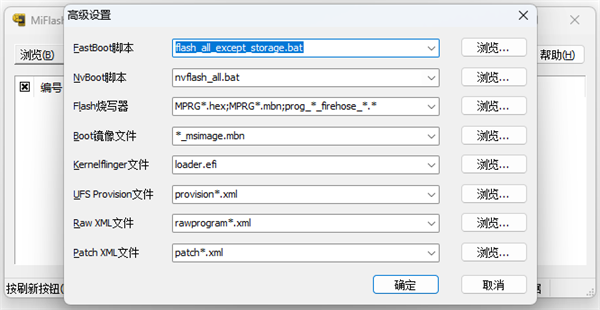
1、小米线刷工具界面简洁、使用方法简单且操作方便,能快速上手
2、提供各种不同品牌的手机的ROM包刷机,满足不同品牌手机的用户的刷机需求
3、刷机快速便捷,就算刷机失败了也能重新进行刷机,安全可靠
4、兼容全部Windows 32位及64位的操作系统
1.数据备份:使用手机内置备份功能备份数据至SD卡的MIUI/Backup目录,并将其复制到电脑上,微信聊天记录则需用微信电脑版备份,解锁Bootloader前务必完成备份,以防数据丢失。
2.解锁Bootloader:确保手机Bootloader已解锁。
3.进入Fastboot模式:手机关机后,同时按住“电源键”和“音量减键”进入Fastboot模式。
4.准备线刷工具:下载并安装最新版Mi Flash Tool,确保电脑安装了必要的Microsoft .NET Framework。
5.下载线刷包:根据手机型号下载对应的.tgz线刷包,并解压至桌面。
6.执行刷机:打开Mi Flash Tool,选择线刷包路径,加载设备后点击“刷机”,过程中不要操作手机,以免造成损坏。
刷机有风险,新手请认真看教程!!!
1、首先我们在刷机前需要做好准备。也就是说需要将自己手机上的重要信息进行备份,比如说联系人、短信、照片等重要数据。备份完成后进行刷机。
2、接下来我们打开Miflash官方刷机工具软件,如下图所示,在界面中我们可以看到有智能线刷、线刷包、我的ROM、工具箱等选项,我们在智能线刷选项下“新手一键刷机”,我们点击该选项。
3、进入到下图中的界面,我们可以看到需要连接手机,我们将要刷机的手机通过数据线连接到电脑上,我们打开手机上的USB调试选项,然后就可以连接到电脑了。
4、手机和电脑链接成功后,我们就可以找时候手机的ROM包了,我们点击界面上的“线刷包”选项,出现下图中的界面,我们可以看到有不同类型的手机,我们根据自己的手机选择对应的选项。
5、接下来小编以小米手机为例,我们点击小米手机选项后,进入到下图中的界面,我们可以看到界面中有不同类型的小米ROM包,我们找一个适合自己手机的然后点击“ROM下载”就可以了。
6、等待下载完成后没我们就可以开始刷机的操作了。我们点击Miflash官方刷机工具软件界面的智能线刷选项,然后在界面中点击“选择ROM”选项,找到刚刚下载完成的ROM包,点击选中后将其导入到软件中。
7、我们将ROM包添加到软件中以后,点击界面的“开始刷机”选项,软件就会自动开始帮助手机进行刷机操作了,这里需要注意的是在刷机过程中一定不要拔下数据线,以免造成数据损坏,等待刷机完成就可以体验了。
一、MiFlash系统找不到指定文件?
1、可能是检测不到下载好的ROM包,我们可以选择手动检测,点击“选择ROM包”选项,然后找到下载好的ROM包保存位置,点击选中后将其添加到软件中就可以了。
2、还有可能是小伙伴没有下载对应的ROM包,所以才会提示MiFlash系统找不到指定文件,我们可以自行下载需要的ROM包,或者打开软件,在线刷包的选项中找到适合自己手机的ROM包进行下载就可以了,等待下载完成后重新检测应该就可以解决这个问题。
二、小米Miflash官方刷机工具连接不上手机怎么办?
1、可能是手机的USB调试选项没有打开,我们打开手机,然后在手机主界面点击“设置”选项,进入到设置界面后,我们再点击“应用程序”选项,进入到下一步。

2、进入到应用程序界面,我们找到界面的“开发”选项,如下图所示,我们会进入到开发界面,在界面中我们就可以看到“USB调试”的选项,我们勾选将其打开后在此连接电脑,就可以成功了。
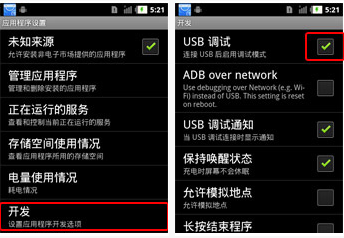
3、我们手机连接到电脑后,就可以通过小米Miflash官方刷机工具进行刷机了,非常简单,有需要的小伙伴赶紧来下载体验吧。
热门推荐
相关应用
实时热词
评分及评论
点击星星用来评分